
nginx监听相同端口通过域名分发到不同的服务器
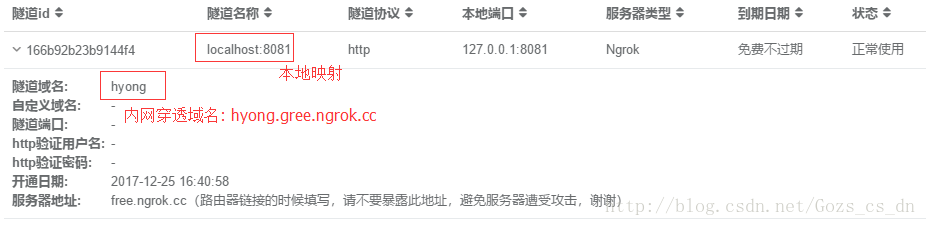
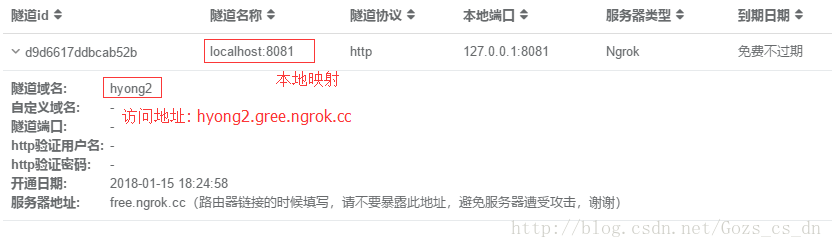 并在本地启用内网穿透:
并在本地启用内网穿透: 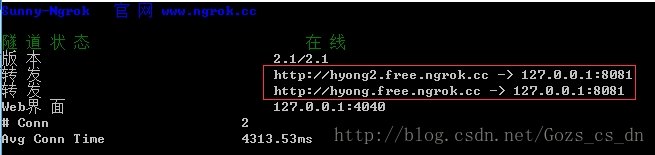
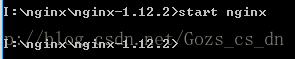 nginx for windows相关命令
nginx for windows相关命令

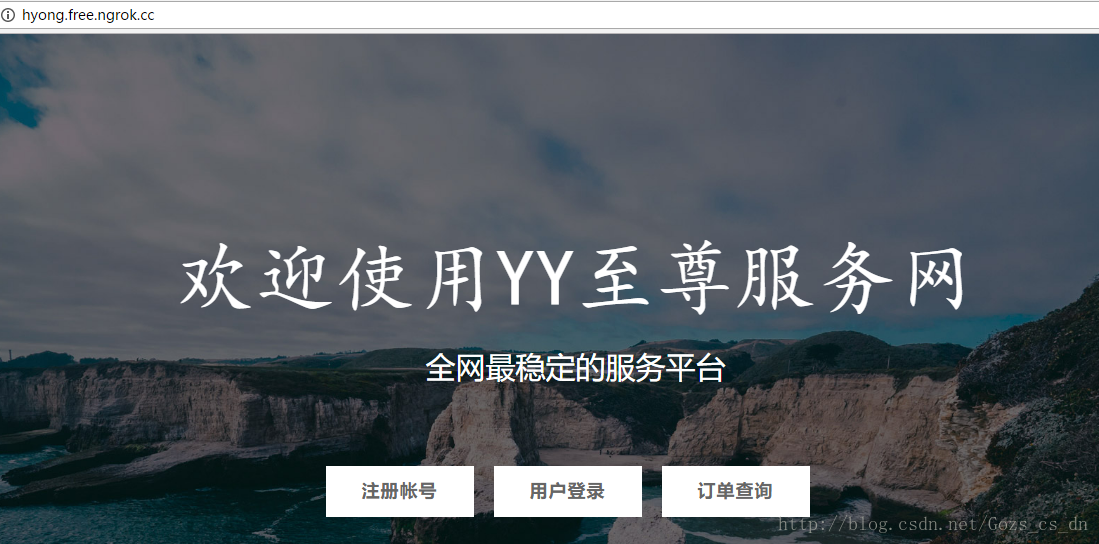
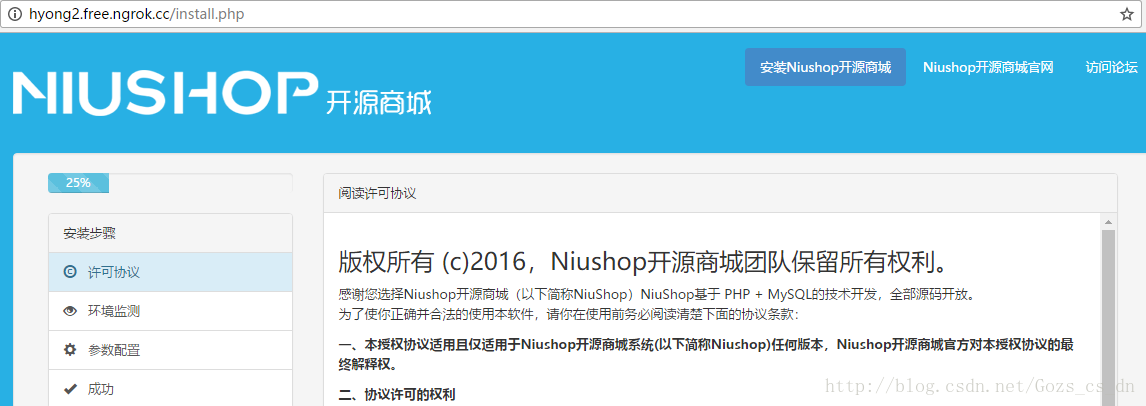
发布日期:2021-10-08 19:27:28
浏览次数:2
分类:技术文章
本文共 1900 字,大约阅读时间需要 6 分钟。
前言
前段时间给朋友开发网站, 上线几个月后想要接入支付宝在线支付. 支付宝接口申请需要给一个已经上线的网站. 由于一些原因, 朋友的网站没有申请通过, 现需用B2C网站做申请之用. 但是已上线的站点不能停用, 本着节约成本的原则, 我拒绝了他再去租用一台云服务器. 之前接触过一点点nginx, 便想通过nginx实现同一台云服务器/相同端口(80)通过域名做请求转发.
准备工作
- 准备,
- 准备, 并下载相应客户端版本, 用于模拟两个域名
- 准备两个服务器(当前环境:Tomcat7.0.59 & php7+apache2.4), 也可以使用两个tomcat服务器
配置内网穿透
在sunny ngrok申请两个账号, 同时映射到 localhost:8081:
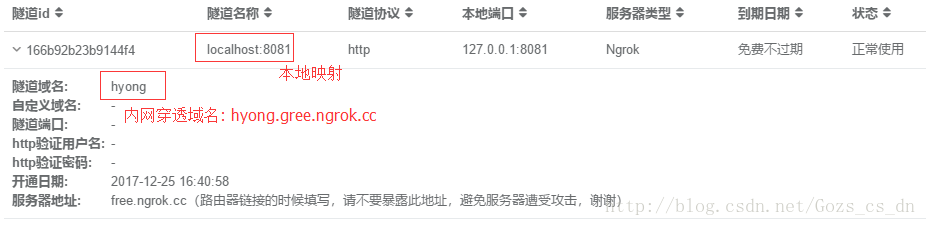
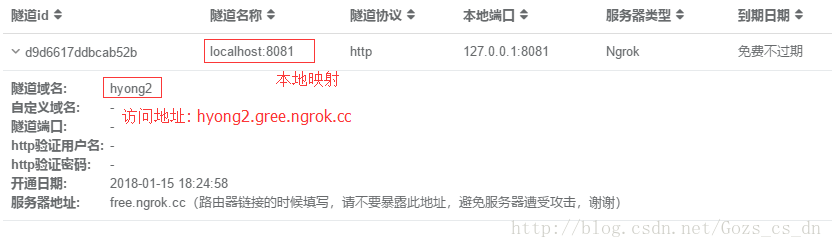 并在本地启用内网穿透:
并在本地启用内网穿透: 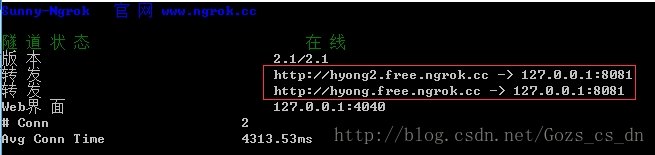
配置nginx
将hyong.free.ngrok.cc和hyong2.free.ngrok.cc监听端口同时映射到8081(与SunnyNgrok配置一致即可)
worker_processes 1;events { worker_connections 1024;}http { include mime.types; default_type application/octet-stream; sendfile on; keepalive_timeout 65; #gzip on; # 配置第一个代理规则 # 域名: hyong.free.ngrok.cc # 监听端口: 8081 server { listen 8081; server_name hyong.free.ngrok.cc; location / { root I:/php/httpd-2.4.26-Win64-VC15/Apache24/htdocs; index index.php index.html; proxy_pass http://127.0.0.1:8080; } } # 配置第二个代理规则 # 域名: hyong2.free.ngrok.css # 监听端口: 8081, 端口与第一个规则相同 server { listen 8081; server_name hyong2.free.ngrok.cc; location / { root I:\java-working\server\apache-tomcat-7.0.59; index index.jsp index.html; proxy_pass http://127.0.0.1:9000; } }} 接下来启动:
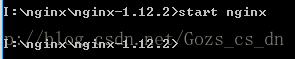 nginx for windows相关命令
nginx for windows相关命令 cmd> cd nginx_home: | 命令 | 说明 |
|---|---|
| start nginx | 后台启用nginx, 前台启动(cmd>nginx.exe) |
| nginx -s stop | 快速停止 |
| nginx -s quit | 安全停止 |
| nginx -s reload | 改变配置,开始新的工作进程与新配置,优雅的关闭旧的工作进程 |
| nginx -s reopen | 重启, 重启日志文件 |
校验nginx启动是否成功: tasklist /fi "imagename eq nginx.exe"

启动服务器
视情况而定, 当前启动 Tomcat&Apache
测试验证
访问
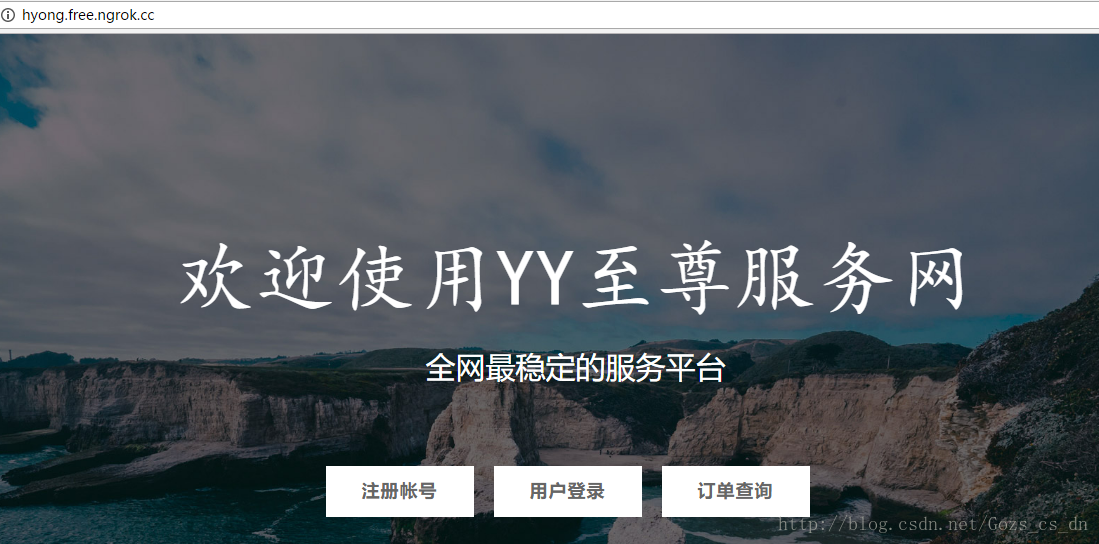
访问
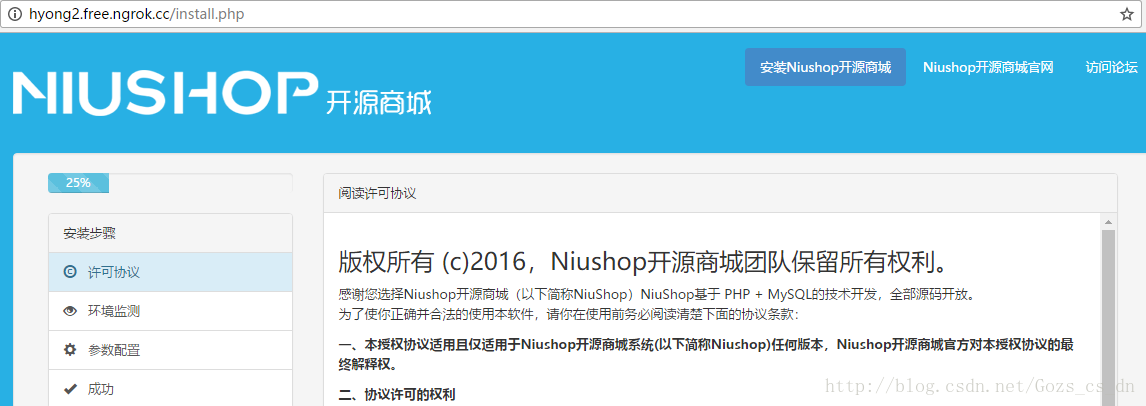
漂亮: 测试通过!!!
总结
- nginx并未使用在真实项目中, 因此对nginx并未深入研究
- 除了负载均衡(个人觉得应该叫并发瓶颈转移), 还可以做请求转发
- 经过本次测试, 发现nginx还具有端口路由的功能. 此后做web开发时, 就可以同时对外提供多个相同端口的不同服务了 ^ - ^
iis 服务器自带这个功能: https://blog.csdn.net/u014410695/article/details/50589851
转载地址:https://blog.csdn.net/p358278505/article/details/80522360 如侵犯您的版权,请留言回复原文章的地址,我们会给您删除此文章,给您带来不便请您谅解!
发表评论
最新留言
表示我来过!
[***.240.166.169]2024年04月05日 08时52分31秒
关于作者

喝酒易醉,品茶养心,人生如梦,品茶悟道,何以解忧?唯有杜康!
-- 愿君每日到此一游!
推荐文章
我要偷偷的学Python,然后惊呆所有人(第三天)
2021-06-30
我要偷偷的学Python,然后惊呆所有人(第四天)
2021-06-30
测试文档
2021-06-30
温故Linux后端编程(三):线程那些事儿
2021-06-30
我用过的设计模式(5)-- 中介者模式
2021-06-30
为实习准备的数据结构(9)-- 跳表
2021-06-30
为实习准备的数据结构(10)-- 哈希散列表
2021-06-30
为实习准备的数据结构(11)-- 图论算法 集锦
2021-06-30
“为实习准备的数据结构” 系列 -- 导航篇
2021-06-30
hiredis从安装到实操,一条龙服务
2021-06-30
【C++】算法集锦(7)滑动窗口
2021-06-30
高性能MySQL(三):Schema与数据类型优化
2021-06-30
【C++】算法集锦(8):从两数和问题拓展到一百数和问题
2019-04-27
【C++】算法集锦(9):背包问题
2019-04-27
【C++】算法集锦(10)通俗讲kmp算法
2019-04-27
【C++】算法集锦(12):高楼扔鸡蛋
2019-04-27
【图解】拥塞控制
2019-04-27
线程上下文切换
2019-04-27
什么是服务熔断?
2019-04-27
服务器压力过大?CPU打满?我来帮你快速检查Linux服务器性能
2019-04-27